눈의 피로를 줄여 주는 크롬 다크모드 설정하는 방법 정리했습니다. 인터넷 검색을 많이 하다 보면 눈의 피로가 심해집니다. 브라우저에서 다크모드를 설정하면 확실히 눈의 부담을 줄일 수 있습니다. 크롬 브라우저를 다크모드로 이용하기 위해서는 3단계를 거치게 됩니다. 첫 번째는 크롬에서 설정이고 두 번째는 구글 다크모드 변경입니다. 마지막으로 다른 사이트 강제 다크모드로 변경하는 것입니다. 크롬 다크모드 설정하는 방법 차례대로 알아보겠습니다.
크롬 다크모드 설정하기
크롬은 구글에서 만든 브라우저입니다. 크롬에서는 지메일과 구글 플레이, 구글 어시스턴트 앱을 사용할 수 있어 생산성을 높일 수 있습니다. 크롬 브라우저를 다크모드로 설정하기 위해서는 크롬 화면을 다크모드로 설정해야 하고 검색 결과가 나오는 구글 화면에 대해 다크모드 설정을 해야 합니다. 또한 다른 사이트 이동시 강제 다크모드 설정이 필요합니다.
크롬 다크모드 설정하기 3단계
- 크롬 다크모드 설정하기
- 구글 다크모드 설정하기
- 다른 사이트 다크모드 설정하기
= 강제 다크모드 설정하기
1. 크롬 다크모드 설정하기
크롬 다크모드 설정은 크롬 맞춤 설정에서 설정할 수 있습니다.
크롬 다크모드 설정 순서
- chrome 맞춤 설정 > 색상 및 테마
크롬 다크모드 설정 진행하기
1. 크롬 창에서 오른쪽 하단 chrome 맞춤 설정을 선택합니다.
2. 색상 및 테마를 선택합니다.
3. 회색과 검은색의 검은색 테마를 선택합니다.
4. 크롬 화면이 다크모드로 설정된 것을 확인할 수 있습니다.
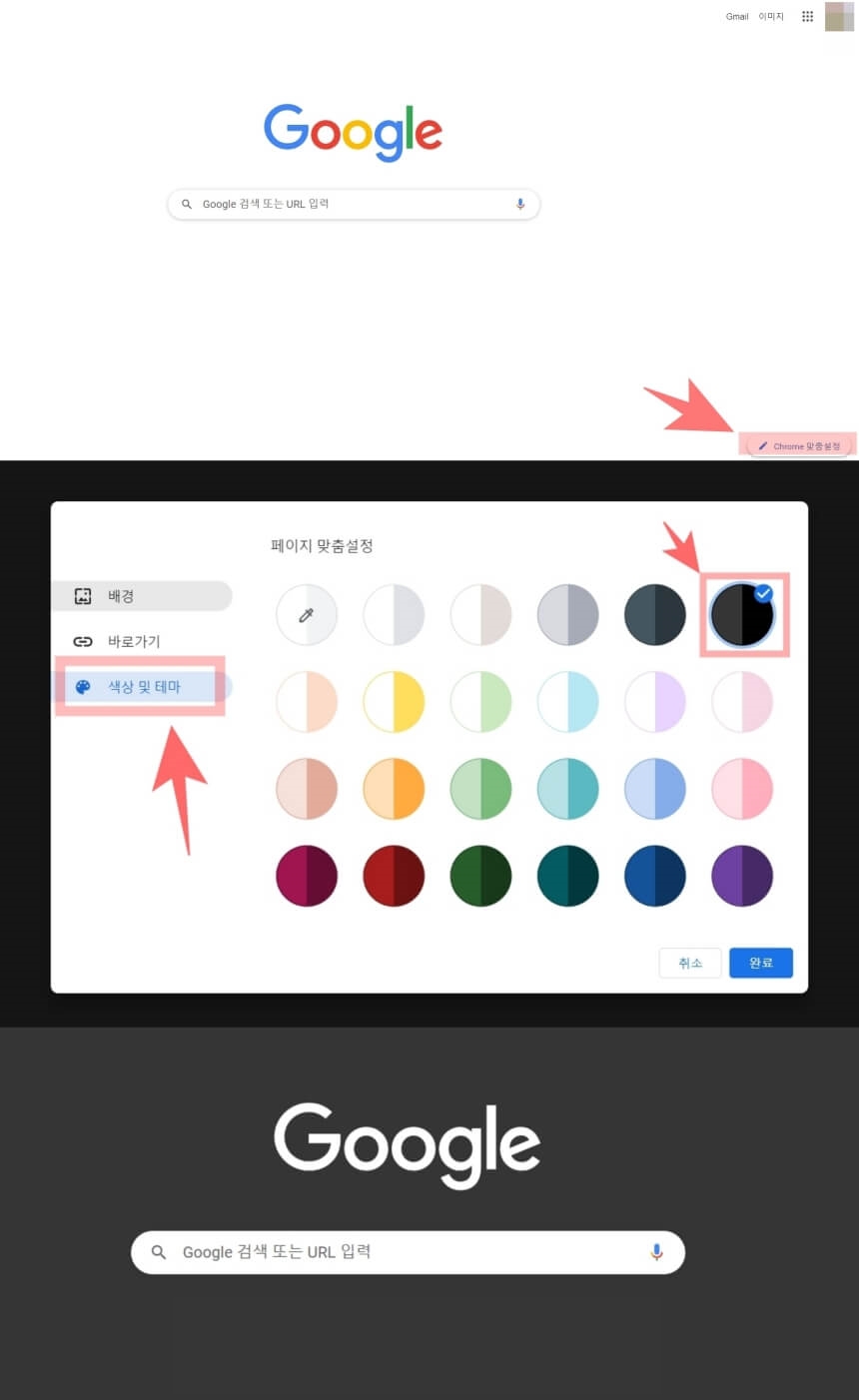
2. 구글 다크모드 설정 방법 두 가지
구글 다크모드 설정 방법은 두가지입니다. 구글 메인화면에서 설정하는 방법과 구글 검색결과 창에서 설정하는 방법입니다.
구글 다크모드 설정 순서
- 설정 > 어두운 테마
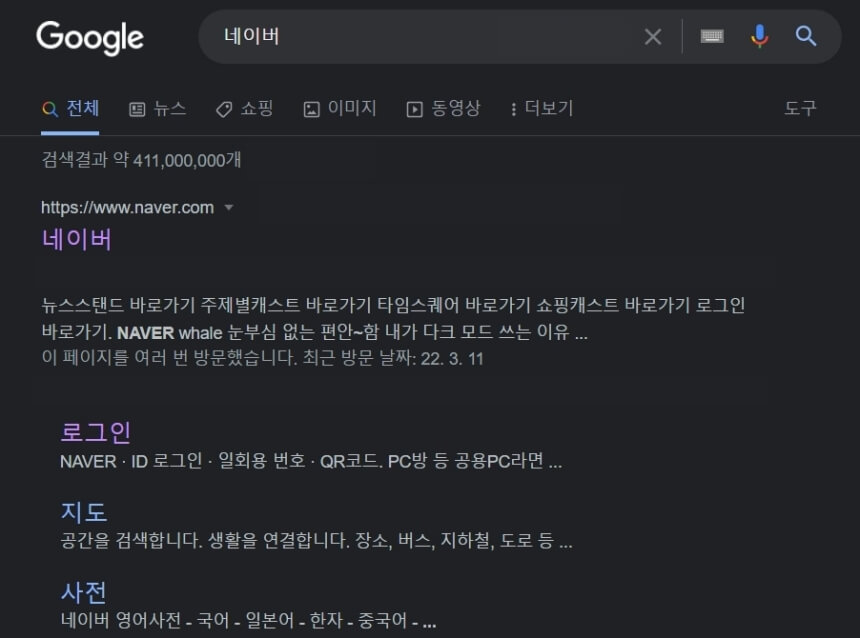
구글 다크모드 설정 _구글 메인화면에서
1. 구글 메인 화면에서 오른쪽 하단 설정을 선택합니다.
2. 어두운 테마를 사용함으로 변경합니다.
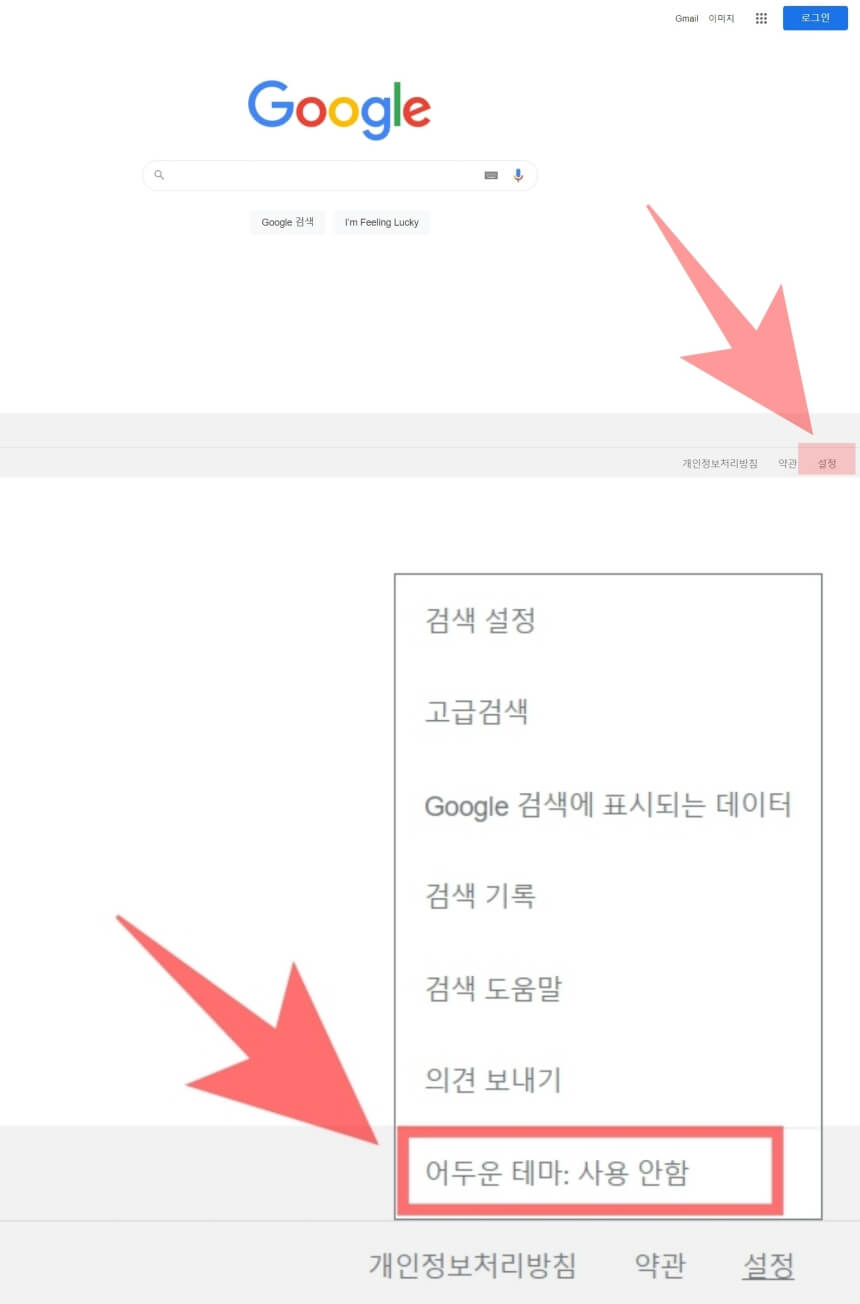
구글 다크모드_구글 검색결과 화면에서
1. 구글 검색결과 화면에서 오른쪽 상단 톱니바퀴 설정을 선택합니다.
2. 디자인 탭의 어두운 테마를 선택합니다.
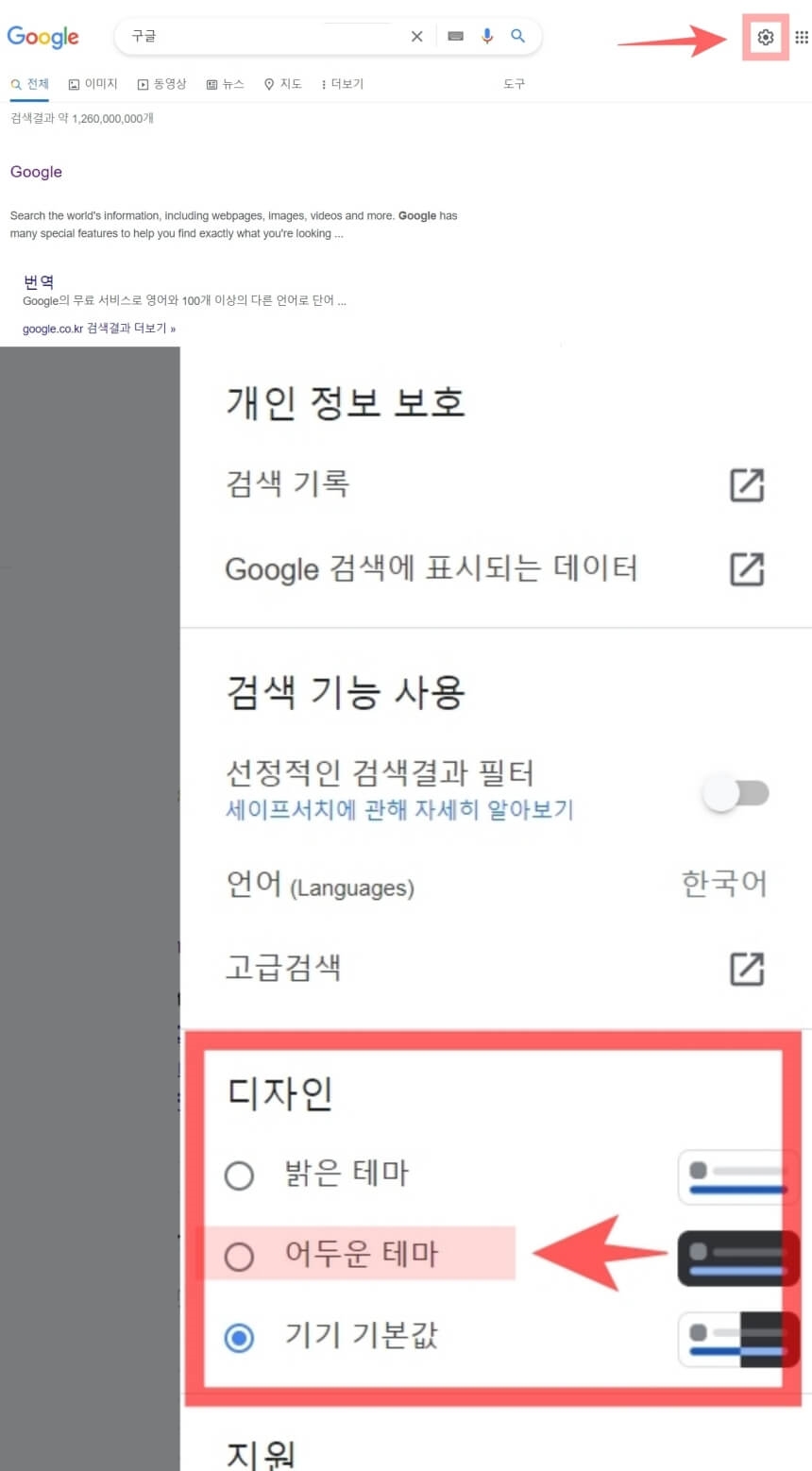
3. 다른 사이트 다크모드 설정하기
(강제 다크모드 설정하기)
크롬과 구글을 다크모드로 설정하였더라도 다른 사이트 이동할 때는 다크모드 적용이 되지 않습니다. 다른 사이트도 다크모드를 사용하려면 chrome://flags 크롬 플래그를 통해 강제 다크모드 설정을 해야 합니다.
- chrome://flags 크롬 플래그란?
- 개발자를 위한 구글의 실험 기능과 설정을 할 수 있는 페이지입니다.
chrome://flags 크롬 플래그 설정 순서
(강제 다크모드 설정 하기)
- chrome://flags > dark 검색 > Auto Dark Mode for Web Contents > Relaunch
chrome://flags 크롬 플래그 설정 진행하기
1. 크롬 주소창에서 chrome://flags를 검색합니다.
2. chrome://flags 창에서 dark를 검색합니다.
3. dark 검색 결과 중 Auto Dark Mode for Web Contents의 값을 Enabled로 변경합니다.
4. Enabled로 변경 후 Relaunch 버튼을 선택하여 다크모드 설정을 완료합니다. 현재 열린 모든 웹 페이지가 자동으로 닫혔다고 다시 시작됩니다.
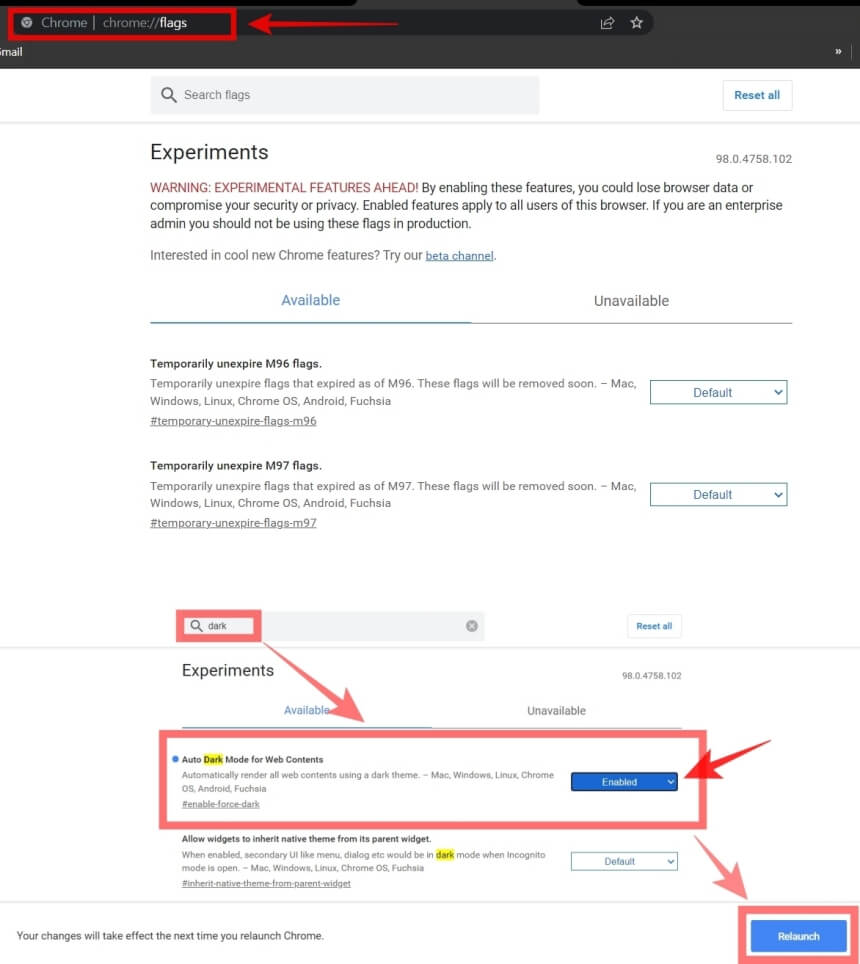
chrome://flags 크롬 플래그 해제하기
chrome://flags 크롬 플래그를 통해 강제 다크모드를 설정하면 이미지 등이 어색하게 다크모드로 변경되기도 합니다. 강제 다크모드를 해제하고 싶다면 chrome://flags 크롬 플래그 창에서 Auto Dark Mode for Web Contents의 값을 Default로 변경하면 강제 다크모드가 해제됩니다.
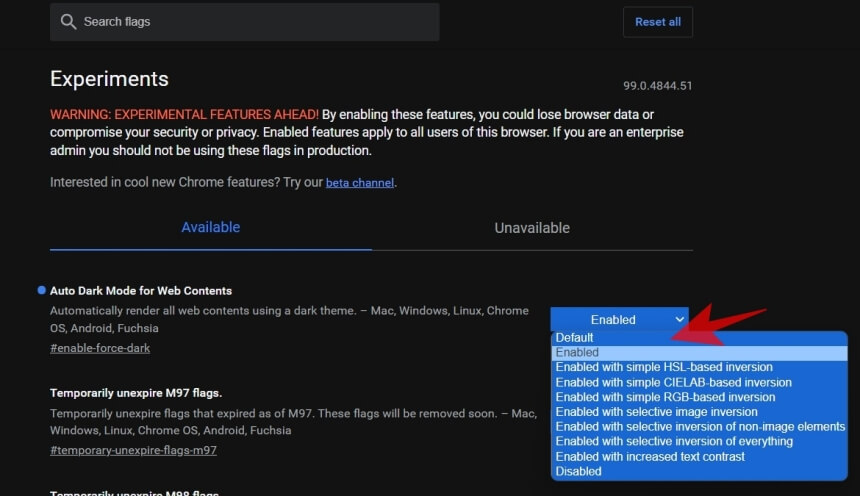
chrome://flags 크롬 플래그 해제하기
(강제 다크모드 해제 하기)
1. 크롬 주소창에서 chrome://flags를 검색합니다.
2. chrome://flags 창에서 dark를 검색합니다.
3. dark 검색 결과 중 Auto Dark Mode for Web Contents의 값을 Default로 변경합니다.
4. Enabled로 변경 후 Relaunch 버튼을 선택하여 다크모드 설정을 완료합니다. 현재 열린 모든 웹 페이지가 자동으로 닫혔다고 다시 시작 됩니다.
크롬 다크모드 설정하시고 눈 건강 지키기에 도움받으시기 바랍니다.
크롬 팝업차단 해제 설정하는 방법 정리했어요
구글 크롬은 기본적으로 팝업창을 차단으로 설정되어 있습니다. 한컴타자연습을 할 때 타자연습창이 팝업창으로 뜨게됩니다. 구글 크롬에서 한컴타자연습을 진행하기 위해 팝업창 해제설정이
specialdailylife.tistory.com
카카오톡 이모티콘샵 할인 받고 구매 선물하세요
카카오톡은 국민 필수 앱도 되고 있습니다. 비대면 대화의 즐거움을 더해주는 카카오톡 이모티콘은 그 인기만큼이나 가격도 조금씩 오르고 있는 추세입니다. 초반 카카오톡 이모티콘 가격은 2,
specialdailylife.tistory.com
넷플릭스 해지방법 모바일 PC 똑같아요
넷플릭스는 가입 후 시청을 즐기다가 언제든지 해지할 수 있습니다. 넷플릭스 해지방법은 모바일과 PC에서 모두 가능합니다. 아이폰, 갤럭시 휴대폰 모바일 넷플릭스 앱에서는 해지를 진행할 수
specialdailylife.tistory.com



